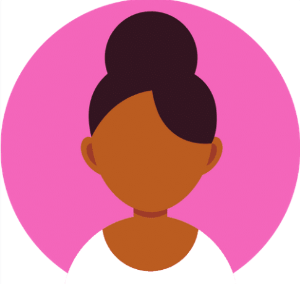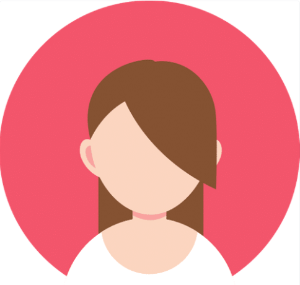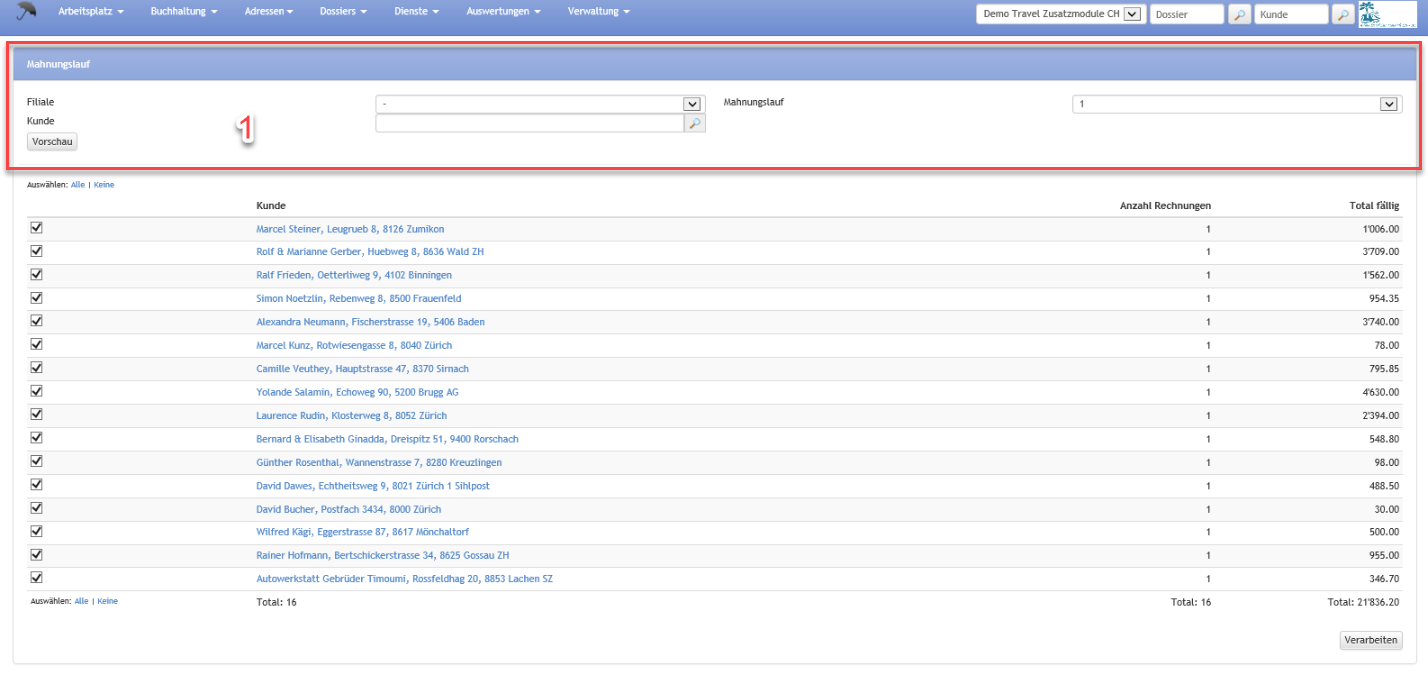| ModulZusatzmodul | Berechtigungsstufe |  Image Removed
Image Removed
Diese Seite ist im Basismodul inbegriffen.
Berechtigungsstufen |
|---|
Kein zusätzliches Modul erforderlich | Warning |
|---|
| Wird mit dem Modul Belege-Export gearbeitet, ist diese Seite Funktion nicht ersichtlich. 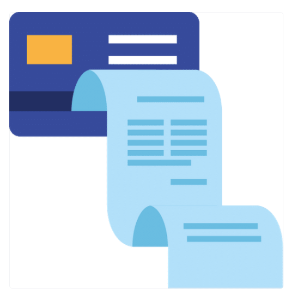 |
| 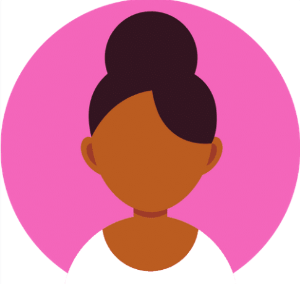 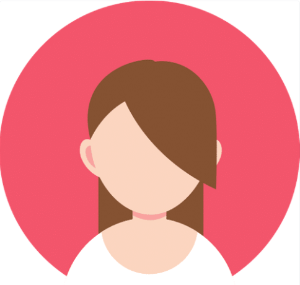  Image Removed Image Removed
Diese Seite kann mit den Berechtigungsstufen Supervisor, Teller und Umbrella Admin aufgerufen werden. Buchhalter oder Supervisor |
Grundsätzliche Informationen
Das Menu Mahnwesen ermöglicht die Ermittlung der fälligen, aktuell noch offenen Rechnungen und das Versenden von Mahnbriefen. Es wird mit 3 Mahnstufen gearbeitet:
| Mahnstufen | Vorauszahlungskriterien | Restzahlungskriterien |
|---|
| 1.Mahnstufe | - Vorauszahlung der Rechnung noch nie gemahnt.
- Bezahlter Betrag kleiner als definierter Vorauszahlungsbetrag.
- Fälligkeit der Vorauszahlung kleiner als heutiges Datum minus Kundenmahntage für die erste Mahnung.
| - Restzahlung der Rechnung noch nie gemahnt.
- Bezahlter Betrag kleiner als Restzahlungsbetrag.
- Fälligkeit der Restzahlung kleiner als heutiges Datum minus Kundenmahntage für die erste Mahnung.
|
| 2.Mahnstufe | - Vorauszahlung der Rechnung genau ein Mal einmal gemahnt.
- Bezahlter Betrag kleiner als definierter Vorauszahlungsbetrag.
- Datum der letzten Mahnung für die Vorauszahlung kleiner als heutiges Datum minus Kundenmahntage für die zweite Mahnung.
| - Restzahlung der Rechnung genau ein Mal gemahnt.
- Bezahlter Betrag kleiner als Restzahlungsbetrag.
- Datum der letzten Mahnung für die Restzahlung kleiner als heutiges Datum minus Kundenmahntage für die zweite Mahnung.
|
| 3.Mahnstufe | - Vorauszahlung der Rechnung mehr als ein Mal einmal gemahnt.
- Bezahlter Betrag kleiner als definierter Vorauszahlungsbetrag.
- Datum der letzten Mahnung für die Vorauszahlung kleiner als heutiges Datum minus Kundenmahntage für die dritte Mahnung.
| - Restzahlung der Rechnung mehr als ein Mal einmal gemahnt.
- Bezahlter Betrag kleiner als Restzahlungsbetrag.
- Datum der letzten Mahnung für die Restzahlung kleiner als heutiges Datum minus Kundenmahntage für die dritte Mahnung.
|
Grundeinstellungen
Grundeinstellungen
Um das Mahnwesen aktiv nutzen zu können, müssen folgende Einstellungen beachtet werden:
| Thema | Detail |
|---|
| Festlegen der Defaultwerte | Zuerst wird bestimmtbestimmen, wie viele Tage nach der Fälligkeit einer Rechnung ein Kunde gemahnt werden soll. Im Menü Filiale befindet Menu Filiale befindet sich die Standardeinstellung, welche für neue Kunden übernommen wird. Es besteht die Möglichkeit, auf einzelnen Kunden einen anderen Wert bei einzelnen Kunden den Wert individuell zu hinterlegen. |
| Layout | Das Layout der Mahnung basiert auf dem Layout der Rechnung und enthält die gleichen Dokumenelemente wie die Rechnung. Unter Verwaltung / - Dokumenteinstellungen kann pro Mahnstufe eine eigene Kopf- und Fusszeile kreiert werden. Es wird ein Kontoauszug des Kunden mit allen überfälligen Rechnungen inkl. Belegen (z. Bsp. Anzahlungen) angedruckt. |
| Prüfen ob E-Mail Adresse auf Benutzer hinterlegt ist | Damit das E-Mail mit dem gesamten Mahndokument beim Benutzer ankommt, muss unter Verwaltung / Benutzer / Mitarbeiterdaten die E-Mail | Adresse hinterlegt Adresse hinterlegt sein. |
Mahnung erstellen
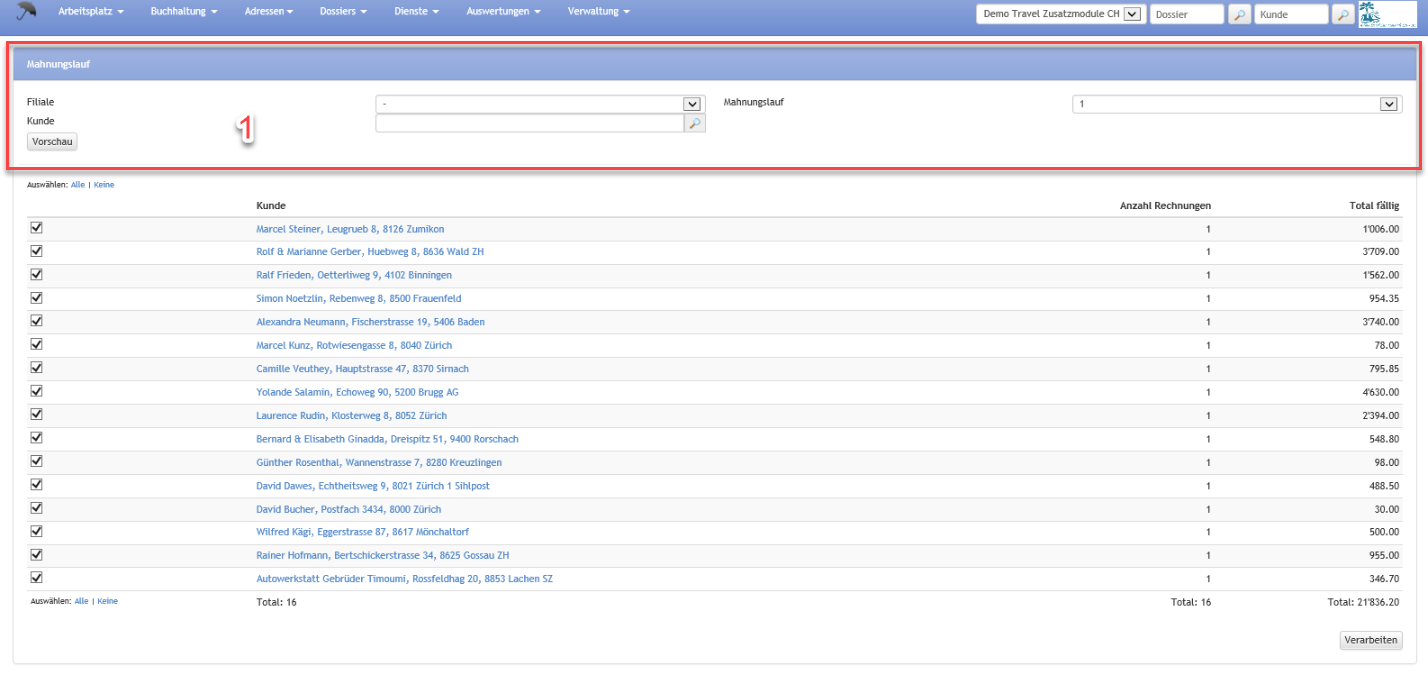 Image Modified
Image Modified
| Nummer | Bezeichnung | Beschreibung |
|---|
| 1 | Mahnungslauf | | Feld | Beschreibung |
|---|
| Filiale | Die Mahnungen können für eine einzelne Filiale oder über den gesamten Mandanten erstellt werden. | | Kunde | Hier kann spezifisch ein Kunde ausgewählt werden. Bleibt das Feld leer, werden fällige Rechnungen gesamthaft gesucht. | | Mahnungslauf | Mittels Drop-Down Dropdown Menu kann die Mahnstufe selektiert werden. |
Vorschau: Nach Klicken auf den Button [Vorschau] erscheint eine Übersicht der zu mahnenden Rechnungen.
Verarbeiten: Ist die Vorschau - Liste OK, zum Erstellen der Mahnbriefe , werden diese mittels klicken auf den Button [Verarbeiten] generiertklicken. |
Arbeitsabläufe / Prozesse
Mahnung erstellen | Um eine Mahnung zu erstellen gehen Sie bitte ist wie folgt vorvorzugehen: | Aktion | Beschreibung | | Kunden selektieren | Auf der Vorschau können die Kunden selektiert werden, welche einen Mahnbrief erhalten sollen. Zuerst erscheinen alle Kunden in der Auswahl aktiv. Mit Entfernen des Hackens Flags in der Checkbox Check-Box können Kunden von der Mahnliste entfernt werden. Diese Kunden erscheinen beim nächsten Aufruf der Vorschauliste wiedererneut. | | Kontrolle oder Weiterbearbeitung auf Kundenübersicht | Es besteht die Möglichkeit, mit klicken Klick auf den Link auf dem beim Kunden, direkt zur Kundenübersicht zu gelangen. Hier Von hier aus können zum Beispiel die Offenen Posten überprüft werden oder weiter offenen Posten geprüft und/oder auf ein verknüpftes Dossier geklickt zugegriffen werden. Wenn zum Beispiel auf Die Liste ist dynamisch dh wird in einem Dossier jetzt eine Zahlung angefügt wird und dann wieder auf das Menü vorgenommen und danach über das Menu ins Mahnwesen gewechselt wird, wird durch erneutes klicken auf den Button Vorschau den erneuten Klick die Liste [Vorschau] aktualisiert. | | Erstellen der Mahnbriefe | Mittels klicken Klick auf den Button [Verarbeiten] erhält der Umbrella-.net Benutzer eine E-Mail von Umbrella.net mit dem Link zu einem PDF-Dokument, welches sämtliche Mahnungen beinhaltet. Das PDF-Dokument kann nun ausgedruckt und die Mahnungen für den Postversand gedruckt werden. Alternativ kann das PDF per E-Mail an die Kunden verschickt werden. Dieses Dokument kann nach Wunsch lokal gespeichert werden, da kein Dokument mit dem gesamten Mahnlauf in Umbrella.net gespeichert wird. Es wird jedoch pro Kunde/pro Mahnstufe eine Kopie der Mahnung auf dem Kunden bei den dossierunabhängigen Dokumente/Briefe gespeichert, welches welche auch später jederzeit ausgedruckt werden kann. Im betreffenden Dossier wird ein Eintrag im Register History erstellt. |
Pro Mahnstufe wird ein separater Mahnlauf erstellt. |
...